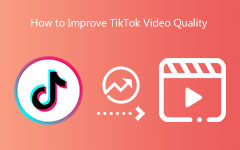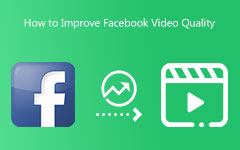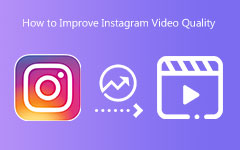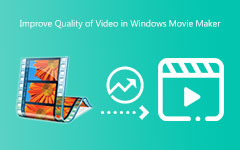Come migliorare la qualità del tuo video [Guide semplici]
Avere un video di scarsa qualità è fastidioso. Non puoi apprezzare il video stesso perché è traballante o sfocato. Ma questo post ha il metodo migliore per te. Questo articolo ti insegnerà a migliorare la qualità del video utilizzando i potenziatori video. In questo modo, ti assicurerai che dopo aver migliorato i video, sarà più soddisfacente da guardare. Imparerai modi diversi utilizzando programmi offline, strumenti online e piattaforme di social media. Quindi, senza ulteriori indugi, leggi questa guida a migliorare la qualità del video.

Parte 1: come migliorare la qualità video sul computer
Migliora la qualità del video utilizzando Tipard Video Converter Ultimate
Uno dei migliori programmi che puoi usare è Tipard Video Converter Ultimate. Questo programma offre uno strumento di potenziamento video che ti consente di migliorare la qualità del tuo video. Ha un'interfaccia utente amichevole, che è facile da capire. Offre anche metodi semplici per migliorare i video, rendendolo perfetto per i principianti. Questo strumento ti consente di aumentare la risoluzione e ridurre le vibrazioni del video. Inoltre, puoi anche rimuovere il rumore video e ottimizzare la luminosità e il contrasto del tuo video. Puoi ottenere un risultato perfetto dopo aver migliorato i video con queste funzioni. Inoltre, dopo aver migliorato i video, puoi scegliere il formato di output. Include MOV, AVI, MP4, WEBM, WMV e altro. Tipard Video Converter è accessibile su computer Windows e Mac. Segui le semplici istruzioni di seguito per migliorare la qualità del video gratuitamente.
Passo 1 Scaricare Tipard Video Converter Ultimate sul tuo Windows o Mac. È possibile fare clic su Scaricare pulsante qui sotto per accedere facilmente al programma. Quindi, avvialo dopo il processo di installazione.
Passo 2 Quando viene visualizzata l'interfaccia, selezionare il Strumenti pannello. In Casella degli strumenti, fare clic su Video Enhancer pulsante.
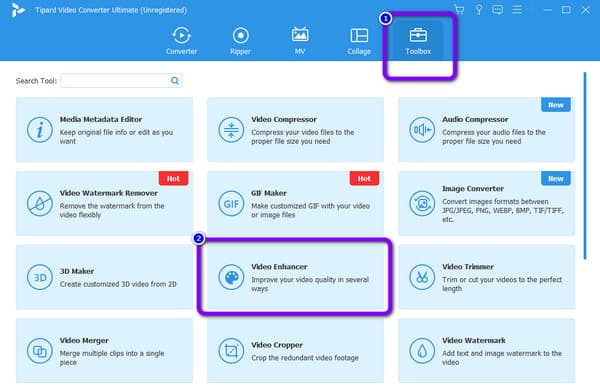
Passo 3 Successivamente, verrà visualizzata una nuova interfaccia. Clicca il Plus firmare per inserire il video che si desidera migliorare.
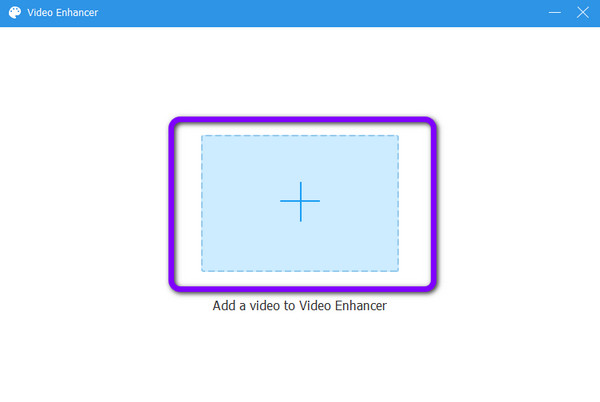
Passo 4 Dopo aver inserito il video, ci sono molti modi per migliorare la qualità. È possibile selezionare la casella se si desidera aumentare la risoluzione. Puoi anche ottimizzare la luminosità e il contrasto, rimuovere il rumore e ridurre le vibrazioni del video. Clicca il Anteprima pulsante per vedere il tuo video.
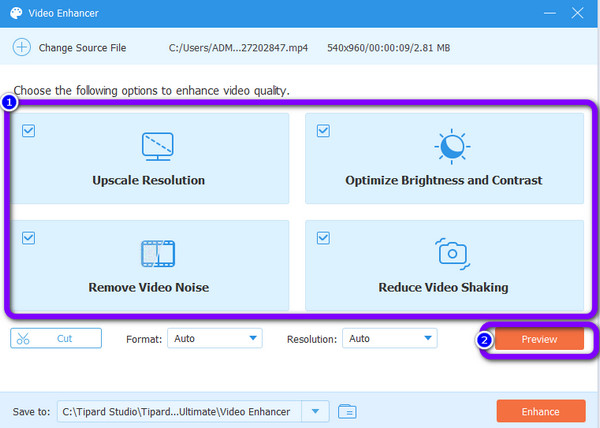
Passo 5 Quindi fare clic su Efficienza pulsante per migliorare il video. Attendi il processo di miglioramento del video. Al termine del processo, scarica automaticamente il tuo file video sul tuo computer.
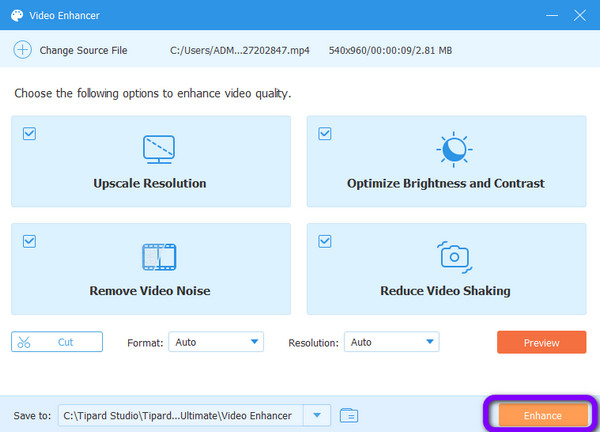
Come migliorare la qualità video utilizzando Premiere Pro
Premiere Pro appartiene allo strumento più avanzato e potente di Adobe. Il suo scopo è aiutare diversi utenti a modificare i propri film e videoclip. Puoi modificarli nei modi più professionali. Questo programma è popolare grazie alla sua capacità avanzata nel processo di editing visivo. Tuttavia, Premiere Pro ha un'interfaccia complicata. Ha molte opzioni, il che crea confusione per gli utenti. Questo software di editing video avanzato è adatto solo per utenti professionali. Significa che i principianti troveranno complicato usarlo. Quindi, se sei un utente non professionista, Premiere Pro non è l'ottimizzatore video perfetto per te. Inoltre, offre solo una versione di prova gratuita di 7 giorni. Utilizzare i passaggi seguenti per migliorare la qualità del video utilizzando Adobe Premiere Pro.
Passo 1 Dopo l'installazione, avvia Premiere Pro sul tuo computer. Quindi fare clic su Compila il opzione nell'angolo sinistro dell'interfaccia. Seleziona il Importare pulsante per inserire il video.
Passo 2 Guarda ora il tuo video sulla timeline di Premiere Pro. Naviga verso il Compila il icona, che possiamo vedere sul lato destro accanto al bidone della spazzatura. premi il Strato di regolazione nell'elenco per generare un livello di regolazione da trascinare sul Cronologia. Mettilo sopra il tuo video, per favore. Noi possiamo Aggiungi effetti al tuo video dopo questa fase.
Passo 3 Eseguire la procedura di nitidezza sulla Timeline. Puoi migliorare l'intero film o solo una sua sezione particolare. Seleziona la seconda scelta utilizzando la scorciatoia da tastiera C oppure Rasoio strumento.
Passo 4 Clicca su FX adornato di icone Livello di regolazione continuare. Successivamente, individuare il Maschera di contrasto sotto la scheda Effetto e trascinalo nel livello sulla tua linea temporale.
Passo 5 Mentre aumentiamo il calibro del tuo film, è giunto il momento di modificare i componenti di ciascun cursore. Sulla sinistra dell'interfaccia, c'è un'impostazione flessibile dei parametri. Avrai diverse opzioni e approcci per migliorare la qualità del video. Si prega di fare clic su Ovale/Rettangolo/Penna icona da aggiungere Maschera al tuo video.
Passo 6 Termina esplorando il rendering e l'esportazione di video di alta qualità con Premiere Pro. Si prega di scegliere il Impostazioni di esportazione e regola l'altra impostazione per migliorare il tuo video. Quindi, premi il Esportare pulsante per completare la procedura. Questo è tutto su come migliorare la qualità video in Premiere.
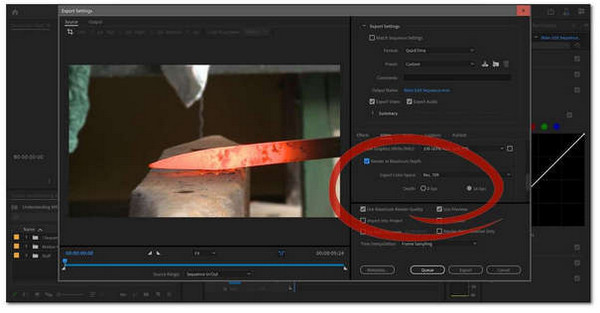
Parte 2: Come migliorare la qualità video online
Come migliorare la qualità video su Google Foto
Google Photo è uno strumento efficace per migliorare i video online. Ha un semplice passaggio per migliorare i tuoi video, rendendoli adatti a tutti gli utenti. Tuttavia, è necessario creare un account per gestirlo. La creazione di un account G-mail è un requisito per accedere a Google Foto. Ma la creazione di un account richiede troppo tempo. Quindi devi essere paziente tutto il tempo. Inoltre, trattandosi di un software online, è necessaria una connessione a Internet.
Passo 1 Apri il browser e crea un account. Successivamente, vai a Google Photo.
Passo 2 Quindi, nella parte superiore dello schermo, fare clic su Caricare icona. Verrà visualizzata la cartella del tuo computer. Scegli il video che desideri migliorare.
Passo 3 Apri il video e vai alle impostazioni del video. Quindi scegli la massima qualità video che può offrire.
Passo 4 Infine, fai clic sui tre punti nell'angolo in alto a destra dell'interfaccia. Seleziona il Scaricare opzione per salvare il tuo video con una qualità eccellente.
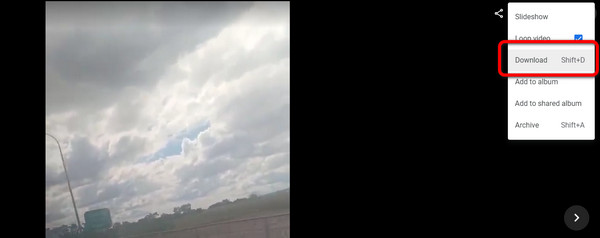
Parte 3: come migliorare la qualità video sulle piattaforme di social media
Come migliorare la qualità dei video su Instagram
Oggi sono disponibili diverse fantastiche piattaforme di social media. Puoi caricare storie e bobine per condividere un giorno della tua vita o il tuo stile di vita. Uno dei siti Web più famosi che possiamo usare per questo è Instagram. In questa parte imparerai come migliorare la qualità del tuo video usando Instagram. Ci sono motivi per cui i tuoi video di Instagram sono sfocati. La connessione scarsa e irregolare che hai è la prima della lista. La tua connessione Internet è un componente cruciale della procedura di caricamento. Influenza il modo in cui carichi e la possibilità che la qualità del tuo video ne risenta. La telecamera utilizzata per registrare il filmato è un altro fattore. Sappiamo tutti che la fotocamera posteriore è più precisa di quella anteriore. Anche la vecchia app di Instagram potrebbe avere un impatto sul livello di qualità. Per garantire che i nostri caricamenti siano della massima qualità, dobbiamo prenderne atto.
Passo 1 Apri Instagram sul tuo telefono per visualizzare l'interfaccia utente. Trovare il Impostazioni profilo cercando i tre trattini sul tuo profilo.
Passo 2 Si prega di cercare il file Data Saver attiva/disattiva l'icona nelle impostazioni. Quindi, attivalo.
Passo 3 È possibile modificare la risoluzione dalle impostazioni della fotocamera. Con questi suggerimenti/passaggi, puoi ottenere un video perfetto. Carica un video e controlla la qualità del video. Questi passaggi di base consentiranno a Instagram di realizzare video di alta qualità. Per avere un feed degno di Instagram, dobbiamo assicurarci che le impostazioni siano accurate. Inoltre, questo metodo funziona bene per mantenere la qualità video sulle storie di Instagram.
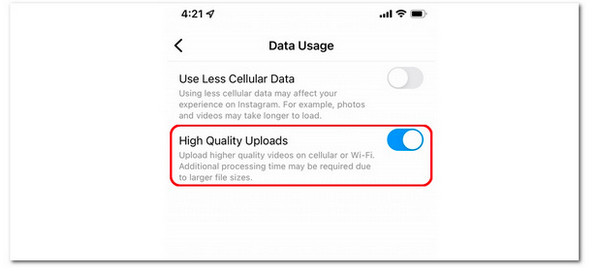
Come migliorare la qualità video su Zoom
Il video di alta qualità deve essere attivato prima durante l'utilizzo Zoom. Finché l'host trasmette in streaming di alta qualità, puoi attivare il video HD per trasmettere la tua riunione, lezione o classe in HD. Tuttavia, al momento, solo gli utenti con account Pro o superiori possono accedere a questa funzione. Puoi accedervi e attivarlo senza un account Pro, ma non funzionerà. Solo Zoom per macOS (versione 5.2.0 build n. 42634.0805 o versione più recente) e Windows sono compatibili con la funzione Enable HD (versione 5.2.0 build n. 42619.0804 o più recente). Per abilitare l'HD sul tuo Zoom, segui i semplici passaggi di seguito.
Passo 1 In alto a destra dell'interfaccia, fai clic sul tuo profilo Zoom.
Passo 2 Successivamente, fai clic sull'icona a forma di ingranaggio per selezionare Impostazioni profilo. In alternativa, puoi accedere al menu delle impostazioni facendo clic sull'icona dell'ingranaggio nell'angolo in alto a destra.
Passo 3 Seleziona il Video opzione sulla barra laterale sinistra. Clicca il HD per abilitarlo. In questo modo, puoi avere una risoluzione video HD e migliorare la qualità del tuo video Zoom.
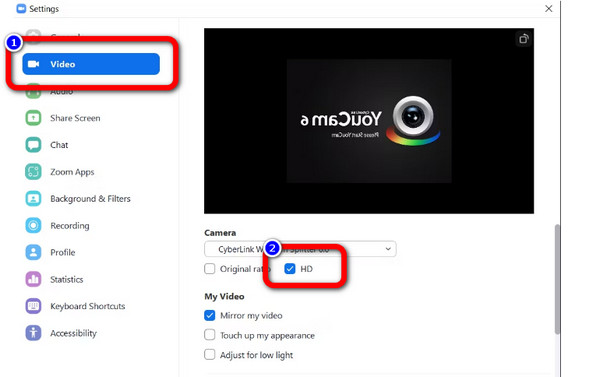
Parte 4: Domande frequenti sul miglioramento della qualità video
1. Qual è il miglior potenziatore video?
Puoi usare Tipard Video Converter Ultimate. Questo potenziatore video offline può aiutarti a migliorare i tuoi video. È possibile ridurre il tremolio e il rumore del video. Questo potenziatore può ottimizzare la luminosità e il contrasto del tuo video. Inoltre, può aumentare la risoluzione del tuo video per renderlo migliore dell'originale.
2. Puoi migliorare il video su VLC?
VLC Media Player può migliorare la qualità del video. Puoi aprire il tuo video in VLC, selezionare Preferenze dal menu Strumenti in alto, quindi riprodurlo. Seleziona Tutto in basso a sinistra per visualizzare le impostazioni avanzate. Selezionare la massima qualità dalla risoluzione video preferita facendo clic su Input/Codec.
3. Il miglioramento della qualità video influisce sulla qualità audio?
No. Audio e video sono due mezzi distinti. L'audio non cambierà se esegui l'upscaling o il downscaling della risoluzione del tuo video. La frequenza di campionamento e la profondità di bit influiscono sulla qualità audio del tuo video. Inoltre, la modifica del bitrate può influire sulla qualità del suono della tua musica. Puoi migliorare la qualità audio online, separatamente dall'immagine e dal miglioramento visivo.
Conclusione
È soddisfacente guardare film o video clip con una qualità eccellente. Ecco perché questo articolo ti offre metodi pratici per migliorare la qualità del video. Quindi, se desideri migliorare la qualità del tuo video, usa Tipard Video Converter Ultimate. Può produrre un risultato eccezionale rispetto ad altri potenziatori video. Cosa stai aspettando? Migliora i tuoi video utilizzando questo incredibile potenziatore video.